Антивирус — это программа, цель которой найти и обезвредить вирусы на компьютере пользователя.
Прежде всего хотелось бы сказать, что попытка найти и обезвредить вирусы вручную абсолютно бесполезна.
Во-первых, вы можете не знать и чаще всего и не знаете о наличии вирусов на вашем компьютере.
Во-вторых, если вы и найдёте какой-то подозрительный объект на компьютере и это окажется вирус и вы его попытаетесь удалить как обычную программу, то ни к чему хорошему это не приведёт. Вирус, как правило где-то на компьютере остаётся, затем снова восстанавливается и продолжает вредить вашему компьютеру.
Самый надёжный и самый здравый способ защиты от вирусов — это антивирусные программы или антивирусы как их ещё называют.
В работе антивирусов можно выделить три составляющих:
1. Диагностика. Антивирус проверяет все доступные для вирусов места на жёстком диске компьютера, и если он обнаруживает вирус, то оповещает вас об этом, то есть пользователя этого компьютера.
ИНТЕНСИВ ЕГЭ ИНФОРМАТИКА 2023 | День 1: Кодирование информации | Задания 7, 11.
2. Лечение. Найдя вирус, антивирусная программа может (по усмотрению пользователя):
— попытаться вылечить заражённый файл;
— поместить его в карантин. То есть, если этот файл ценен для вас и содержит какую-то важную информацию, его можно поместить в папку карантина. В дальнейшем, вы можете попытаться его вылечить «вручную» самостоятельно либо же с помощью специалиста, иногда это помогает.
— удалить инфицированный файл. Если лечение файла оказалось невозможным, он либо безнадёжно испорчен вирусом либо он сам является вирусом. Значит такой файл необходимо просто удалить с компьютера.
— вы можете не предпринимать никаких действий. Иногда антивирус выдаёт ложную тревогу и если вы уверены, что просканированный файл не является вирусом, то вы смело можете дать отбой своему антивирусу.
3. Профилактика. Полноценные антивирусные программы, как правило, действуют/защищают компьютер всё время/постоянно. То есть, запускаются вместе с запуском операционной системы и проверяют на наличие вирусов каждую запускаемую программу (файл) и если она содержит вирус или вызывает какое-либо подозрение, то антивирус сразу же даёт вам об этом знать, и далее предлагает вам на выбор принять решение что с этой программой необходимо сделать: вылечить или поместить в карантин или же удалить её с компьютера, либо продолжить работу не предпринимая ни каких действий по отношению к данному файлу.
Принцип работы компьютерных антивирусов.
Во-первых, каждый компьютерный антивирус содержит антивирусную базу данных, то есть он знает все имеющиеся в наличии на сегодняшний день вирусы (почти все) поимённо, можно сказать «в лицо». «Лицо» этих вирусов — это так называемая сигнатура, то есть признаки по которым их можно определить.
При работе антивируса (проверке файлов), антивирус сверяет все сканируемые им файлы по своей базе данных и если обнаруживается подозрительный файл, то он сразу срабатывает и «бъёт» тревогу.
Антивирусы: что это и зачем?
Антивирусная база обновляется. Обновляется она очень часто, иногда даже по несколько раз в день, потому что каждый день появляется очень много новых вирусов; которые соответственно и заносятся в антивирусную базу.
Второе, эвристическая методика определения вирусов, то есть, антивирус анализирует программу, если он видит какой-либо подозрительный по его мнению участок кода, то он тоже вас предупреждает об этом, но тут конечно не невозможно дать 100%-ные гарантии, что та или иная подозрительная программа это обязательно вирус, поэтому могут быть и ошибки, но всё-таки очень часто такие подозрительные программы впоследствии действительно оказываются вредоносными.
Ну и напоследок, конечно необходимо упомянуть о том, что в антивирусных программах как правило предусмотрено несколько режимов проверки на наличие вирусов.
Обычно их бывает три:
Максимальный уровень защиты (параноидальный). Всё включено по-полной. Когда все эвристические алгоритмы включены на полную мощность. Для тех, кто любит перестраховаться.
Максимальный режим обеспечивает максимальную степень защиты, но обычно при этом потребляя значительное количество ресурсов компьютера. При данном режиме работа компьютера/быстродействие существенно замедляется, так же при сканировании бывает много ложных срабатываний.
Средний уровень защиты (оптимальный). Он не слишком замедляет работу компьютера и в то же время обеспечивает достаточный уровень защиты, он рекомендуется для повседневной работы. Обычно рекомендуется разработчиками антивирусных программ как по умолчанию.
Минимальный уровень защиты. Обычно включает в себя проверку по базе данных антивирусных, то есть антивирус выдаёт вам информацию только если это действительно 100% вирус.
При возникновении подозрения на наличие компьютерного вируса (нетипичная работа программ, появление графических и звуковых эффектов, искажений данных, пропадание файлов, частое появление сообщений о системных ошибках и т.п.), либо на наличиезаражения съемного носителя, сотрудник ИП Иванькович В.З. самостоятельно или вместе с ответственным за обеспечение безопасности информации должен провести внеочередной антивирусный контроль своего компьютера (или ноутбука).
В случае обнаружения при проведении антивирусной проверки зараженных компьютерными вирусами файлов пользователи обязаны:
— поставить в известность о факте обнаружения зараженных вирусом файлов ответственного за обеспечение информационной безопасности в учреждении;
— провести лечение или уничтожение зараженных файлов (при необходимости для выполнения требований данного пункта привлечь инженера ИКТ).
— отключать средства антивирусной защиты информации во время работы.
— открывать сомнительные эл. письма (необходимо удаление), ссылки, сайты, источники переноса информации.
компьютерный антивирусный редактор информационный
Источник: studbooks.net
Антивирус — для чего он нужен?

Антивирусное программное обеспечение часто воспринимается как докучливое и надоедливое. Предупреждения постоянно появляются в самые неподходящие моменты, нарушая концентрацию и рабочий процесс. Иногда чересчур рьяное антивирусное приложение блокирует даже нужное, не содержащее никаких вирусов программное обеспечение.
Время для короткой экскурсии за кулисы: для чего служит антивирусное программное обеспечение? Как оно работает? И стоит ли вообще платить за защиту от вирусов?
Чем может помочь защита от вирусов и вредоносных программ?
Разработчики антивирусов любят говорить о том, что без них вы бы просто пропали. Или, по крайней мере, пропали бы ваши данные. Некоторые пользователи Windows придерживаются противоположной точки зрения: антивирусные программы снижают производительность системы, раздражают ненужными предупреждениями и блокируют совершенно безвредные приложения, и при этом настоящее вредоносное ПО все равно может проскользнуть на компьютер.
Несмотря на то что антивирусное программное обеспечение может быть невероятно раздражающим, оно обеспечивает необходимую «страховку». Без антивирусного программного обеспечения любые сетевые взаимодействия могли бы привести к заражению компьютера вредоносным программным обеспечением. Коротко говоря: без антивирусной защиты использование интернета стало бы невозможным.
Принцип, который существующие в настоящее время антивирусные программы используют для защиты пользователей от вредоносного программного обеспечения (для краткости — «вредоносных программ»), в общем и целом одинаков. Антивирусные модули защиты проверяют все файлы в режиме реального времени, т. е. как только они попадают на компьютер. Модуль веб-защиты пытается предотвратить доступ к вредоносным сайтам. И, наконец, антивирусный сканер по требованию пользователя проверяет все локальные данные на наличие возможных заражений.
Все эти функции действительно требуют вычислительной мощности; другими словами, они в определенной степени снижают производительность системы. Вместе с тем существуют техники, которые используются для уменьшения такого эффекта. Одной из них является многоуровневый подход к выявлению вредоносного программного обеспечения.
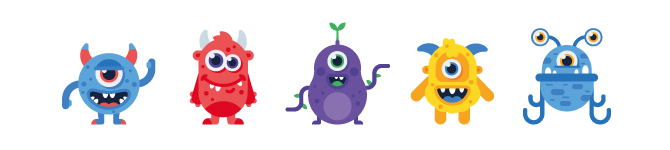
Краткое введение в работу антивирусной защиты
Самым простым способом выявления угроз является сопоставление кода с «сигнатурами» известных вредоносных программ. Проще говоря, он сводится к проверке, соответствует ли анализируемый файл контрольной сумме из черного списка.
Недостаток этого подхода заключается в том, что злоумышленники могут обойти распознавание сигнатур посредством незначительных изменений кода. Эвристический анализ — это метод, при котором антивирусная программа использует расширенные критерии обнаружения, сопоставляя более широкий шаблон, например определенный фрагмент кода вместо всего файла.
Преимущество эвристического анализа состоит в том, что он легко распознает различные варианты угрозы. Но. В случае с антивирусным программным обеспечением всегда есть «но» . Поскольку эвристика предполагает некоторую степень допущения, она склонна принимать обычные безвредные приложения за вредоносные программы.
Другой подход — это поведенческий анализ. Для этого подозрительные приложения сначала запускаются в изолированной от операционной системы «песочнице». Однако этот метод обнаружения очень ресурсоемкий, то есть при запуске песочницы на вашем компьютере она может существенно повлиять на его производительность.
Для обхода этих проблем разработчики антивирусных программ разработали онлайн-системы проверки репутации файлов. Если локальная антивирусная программа не уверена в чистоте файла, она тут же может связаться с серверами своего создателя, чтобы проверить, находится ли он в централизованном белом списке. Если подтверждается, что код безопасен, запуск файла будет разрешен. Если код неизвестен, он в качестве образца отправляется на серверы разработчика для централизованного анализа. Там образец запускается в виртуальной среде Windows, где его поведение проверяется на необычную активность.
Все это обычно происходит без какого-либо участия пользователей. Поэтому антивирусные программы можно представить как добрых маленьких эльфов, которые незаметно работают и защищают вас. Однако от ошибок не застрахованы даже эльфы.
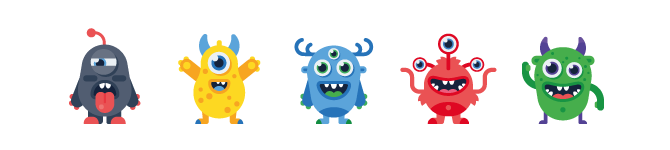
Когда антивирусные инструменты «барахлят»
Несмотря на белые списки и онлайн-проверки репутации, антивирусное программное обеспечение иногда бьет вхолостую. Безвредное программное обеспечение перестает работать должным образом, доступ к безобидным сайтам заблокирован. Эти ошибки называются «ложными срабатываниями».
В качестве примера ложного срабатывания можно привести Comodo Internet Security Pro, который при определенных условиях не позволяет пользователям запускать SoftMaker Office 2018. При использовании стандартных настроек встроенный межсетевой экран Comodo может блокировать доступ к серверам активации SoftMaker. В результате программное обеспечение не может проверить действительность лицензии, и активация не происходит.
У разработчиков программного обеспечения, столкнувшихся с такой проблемой, есть мало других вариантов, кроме как обратиться к компании-разработчику антивируса, убедить ее в легитимности своего программного обеспечения и запросить добавление своего продукта в белый список компании. Это может занять определенное время. Тем временем пользователям приходиться искать обходные пути.
В случае с Comodo Internet Security Pro и SoftMaker Office 2018 единственным способом активировать офисный пакет в настоящее время является отключение модуля антивирусной программы под названием «Контент-фильтр». Для этого надо открыть настройки Comodo Internet Security и перейти в меню Контент-фильтр. В этом разделе следует отключить параметр «Использовать контент-фильтр (рекомендуется)» и подтвердить свой выбор, нажав «ОК».
В общем и целом при отключении элементов антивирусной защиты вы должны быть очень осторожными. Лучшее решение — создать исключения для конкретных приложений, — что, по сути, является созданием локального белого списка. Вместе с тем прежде чем добавить такое исключение, вам следует проверить и затем перепроверить, что исключение не поставит под угрозу безопасность компьютера. В проведении такой проверки могут помочь несколько бесплатных онлайн-сервисов.
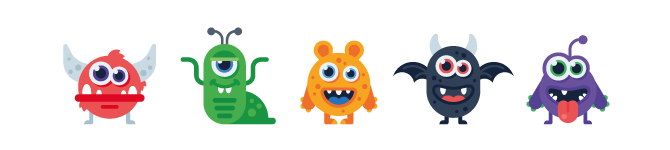
Проверка файла на безвредность
Некоторые антивирусные приложения любят драконовские меры: подозрительные файлы быстренько удаляются или отправляются в «карантин» — специальный контейнер, где файл не может причинить вреда. Обычно это происходит даже до того, как антивирусная программа выдает какое-либо предупреждение.
Для того чтобы проверить, является ли такой файл ложным срабатыванием или действительно содержит вредоносный код, есть несколько способов. В большинстве случаев сначала нужно восстановить файл из карантина. Этот процесс сильно зависит от приложения, поэтому его пошаговое описание следует искать в документации антивируса. Во избежание повторного удаления восстановленного файла иногда может потребоваться создание временного исключения.
Затем необходимо загрузить файл в онлайн-сервис антивирусного сканирования, например, HerdProtect, Jotti’s Malware Scan, Opswat Metadefender Cloud или VirusTotal. Никогда не запускайте подозрительный файл до его загрузки в сервис! Сервис выполнит проверку загруженного файла, используя несколько антивирусных ядер, — это может занять несколько минут.
Результаты антивирусных онлайн-сканеров не всегда однозначны. Однако, если несколько ядер подтверждают, что файл является вредоносным, ваш локальный антивирус, скорее всего, был прав. С особенной осторожностью следует подходить к результатам, отмеченным как эвристические результаты (обычно обозначаемые как heur). Как упоминалось ранее, эвристический анализ склонен к ошибкам.
Сервисы антивирусного онлайн-сканирования неидеальны: может случиться и такое, что все они не смогут обнаружить вредоносность загруженного файла. В частности, это особенно актуально в отношении файлов, которые вы получили в виде вложений электронной почты. Вредоносные программы такого типа часто создаются специально для обхода средств антивирусной защиты.
Обычно разработчики антивирусов разгадывают уловку в течение нескольких часов. Поэтому, если файл по-прежнему вызывает у вас подозрения, не трогайте его, а затем через несколько часов снова загрузите в антивирусный онлайн-сервис. Это часто приводит к заметно отличающимся результатам, которые могут прояснить все сомнения.
Однако, когда речь идет о файлах с персональными данными, лучше избегать их загрузки в антивирусные онлайн-сканеры. Большинство из них отправляет подозрительные файлы для дальнейшего анализа поставщикам антивирусных программ. Об этом обычно говорится в условиях использования онлайн-сканера, которые никто никогда не читает.
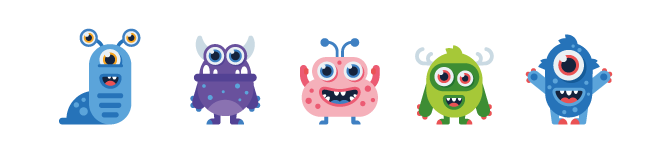
Как выбрать антивирус
Если вы домашний пользователь Windows, Защитник Windows — вполне достойное антивирусное решение. Он разработан Microsoft, поэтому интегрирован в Windows. Защитник Windows использует как сигнатуры, так и онлайн-проверку репутации. Хотя он бесплатный, его без зазрения совести можно назвать совсем ненавязчивым.
Все другие бесплатные антивирусные инструменты по сути являются рекламой своих коммерческих версий. Это означает, что они постоянно стремятся привлечь внимание к себе и, соответственно, к продукту, который они продают. Защитник Windows следует другой бизнес-модели.
С другой стороны, если вы используете свой компьютер в коммерческих целях, Защитник Windows может оказаться не лучшим выбором. Его использование связано с активным участием в работе SpyNet, службе репутации Microsoft. Если Защитник Windows обнаруживает подозрительные файлы на компьютере, он без запроса загружает их в службу Microsoft. Потенциально это может привести к раскрытию конфиденциальных данных третьим сторонам.
Такая схема разработана потому, что Microsoft также продает коммерческое антивирусное решение под названием Endpoint Protection, предназначенное для корпоративных клиентов. По существу, Защитник Windows снабжает Endpoint Protection образцами вредоносных программ.
Для профессиональных пользователей коммерческое антивирусное решение может стать наиболее подходящим вариантом. Большинство платных антивирусов дают возможность отказаться от загрузки подозрительных файлов в соответствующие службы, хотя это и может снизить степень защиты. Кроме того, они предлагают дополнительные уровни защиты — некоторые из них полезны, некоторые не очень.
Производители коммерческих антивирусов обычно предлагают несколько пакетов с разными функциями и уровнем цен: базовый пакет антивирусной защиты содержит только основные функции. Расширенный пакет интернет-безопасности включает в себя дополнительные функции, среди которых безопасные среды для онлайн-банкинга, блокировщики рекламы, менеджеры паролей и родительский контроль. Самая полная версия предлагает еще больше функций, польза от многих из которых сомнительна.
При выборе пакета сначала следует установить пробную версию, чтобы ознакомиться с приложением и решить, соответствует ли оно вашим потребностям. Всегда проверяйте, не пытается ли приложение «удержать вас», то есть вынудить вас продолжить использовать продукт этой компании.
Например, менеджеры паролей, как правило, очень полезная функция, но менеджеры паролей, которые входят в антивирусные пакеты, в большинстве случаев не могут экспортировать данные в формат, который могут прочитать другие менеджеры паролей. Поэтому при худшем сценарии развития событий вы можете оказаться привязанными к посредственной антивирусной программе только потому, что она держит ваши пароли «в заложниках».
Полезность инструментов для «настройки» или «очистки» операционной системы также сомнительна, поскольку в Windows уже есть такие средства, как «Очистка диска» и «Контроль памяти», позволяющие освободить место на жестком диске. Стоит также добавить, что программы для очистки реестра могут повредить операционную систему — известно, что Microsoft отказывается от технической поддержки клиентов, использующих такие инструменты.
Источник: www.softmaker.com
Зачем нужен антивирус?

Данная статья ни в коей мере не призывает удалить всё антивирусное ПО с вашего компьютера. Просто хочется заострить ваше внимание на некоторых аспектах, связанных с использованием антивирусной защиты. Зачем вам антивирус?
Назначение антивируса
Антивирус распознаёт известный ему вирус и позволяет автоматизировать процесс его (вируса) удаления. Если вирус неизвестен антивирусу, то вредоносная шайба пройдёт между ног вратаря. Увы, антивирусы не защищают ваш компьютер на 100% от всех вирусов. Есть, правда, всякие эвристические и прочие фантастические методы поиска вирусов, но и они не панацея от бед.
Так что если ваш компьютер вдруг стал вести себя странно, не поленитесь — проверьте его каким-нибудь сторонним антивирусом, отличным от вашего. Старый антивирус при этом отключите.
Вирусописатели всегда идут на шаг впереди антивирусописателей. Сначала возникает угроза, а потом уже появляется средство защиты от неё. У меня антивирус как-то нашёл троян в архиве пятилетней давности.
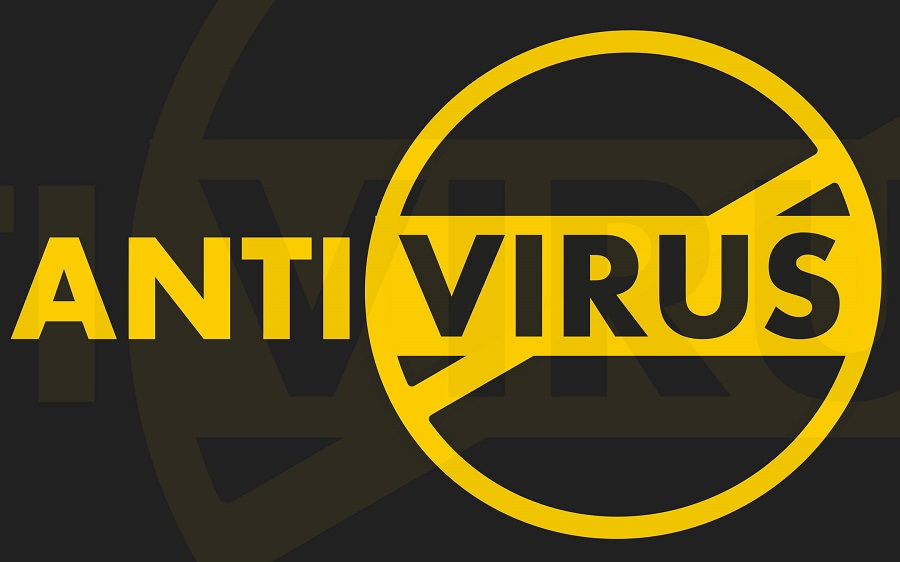
Антипроизводительность
Антивирус потребляет ресурсы вашего компьютера. Чем сильнее защита, тем больше ресурсов требуется. Да и длится проверка долго.
Для владельцев старых маломощных компьютеров это очень актуальная проблема. Процедуру полной проверки приходится запускать на ночь, потому что работать параллельно с проверкой невозможно.

Ложные срабатывания
Иногда антивирус может среагировать на безобидную программу или какой-нибудь файл. У меня так ClamAV удалил обычный файл из свежей ОС Windows.
Встречались случаи, когда антивирус срабатывал на код, написанный разработчиками в компании. Методом научного тыка был выделен минимальный код, при котором срабатывает антивирус. Ничего опасного в этом коде не наблюдалось. И мой код один раз не понравился антивирусу, было дело, пришлось переписать код несколько иначе.
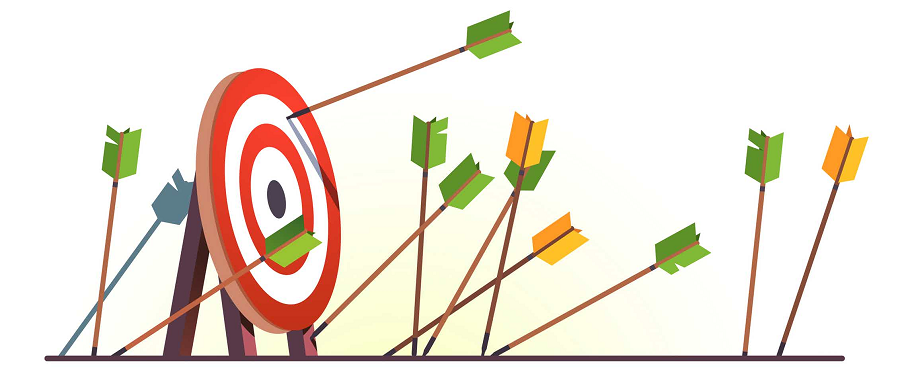
Двое в лодке
Вы пытались установить на компьютер два разных антивируса? И не пытайтесь. В данном случае одна голова — хорошо, а две — хуже. Антивирусы начинают конфликтовать в борьбе за системные ресурсы. В лучшем случае это приведёт к тормозам, в худшем — к неработоспособности системы.
Сюда же можно отнести проблему совместимости некоторых программ с антивирусами. То приложение блокируется, то ключи в реестр не пишутся. Отключаешь антивирус — всё начинает работать нормально.

Антивирусная паранойя
Если в современной ОС Windows 10 отключить антивирус, то автоматически заработает Защитник Windows. Хотелось бы избавиться от антивируса, да не дают.
В некоторых приложениях, банковских в особенности, появился встроенный антивирус. Что-то проверяет при запуске, вопрос что?
С недавних пор браузер Google Chrome поставляется со встроенной утилитой безопасности Chrome Cleanup Tool на базе антивирусных технологий ESET, которая предназначена для удаления вредоносных программ с компьютеров Windows 10, 8.1 и 7. Chrome Cleanup работает в автоматическом режиме, он выполняет периодические проверки и удаляет потенциально нежелательные и вредоносные программы. При этом у меня на компе начинаются дикие тормоза.
Chrome теперь антивирус? Зачем браузеру антивирус? Зачем браузер сканирует мой комп? Что он удаляет?

Потенциально нежелательно
Многие антивирусы помимо вирусов удаляют потенциально нежелательные программы. Задумайтесь, не точно нежелательные, а потенциально. Иногда эту функцию даже отключить нельзя. Антивирусы берут на себя функцию по борьбе с пиратским софтом. «Кейгены», «кряки», «патчи», «таблетки», «активаторы», «лекарства от жадности» для вашего любимого и дорогого софта, найденные на компьютере, быстренько отправляются в топку.
Кому это ПО нежелательно? Уж точно не владельцу.
Некоторые антивирусы умеют встраиваться в браузеры и блокировать нежелательные сайты.
А ещё многие антивирусы имеют особенность отправлять подозрительные файлы на проверку аналитикам, как это случилось с американцами:

АнтиАнтивирус
Google Chrome присоединился и заблокировал Avast Online Security для Chrome:
В январе 2020 журналисты Vice уличили компанию Avast в продаже личных данных пользователей.
Каждый поисковый запрос. Каждую покупку. Каждый клик на любом сайте.
Avast собирал такие данные как Google-поиск, GPS-координаты, просмотры видео на YouTube и порносайтах, а также данные о посещениях LinkedIn.
После выхода статьи компания Avast сообщила о планах прекратить предоставление данных своей дочерней компании Jumpshot,Inc. и начать ее ликвидацию. Хотя ранее представители Avast апеллировали к пользовательскому соглашению и к тому факту, что данные перед продажей обезличиваются.
Как так? Антивирус, который боролся в том числе со шпионским ПО, сам теперь шпионское ПО?

Бесплатный сыр
Читаю везде в Интернете: «Платные антивирусы намного эффективнее». Лично я не согласен, антивирусная база та же, что в платных версиях, что в бесплатных. Или бесплатные антивирусы специально пропускают часть вирусов? — бред же.
Реклама в бесплатных версиях назойливая — вот с этим я соглашусь.
Казус один недавно случился. Ставил я бесплатный Kaspersky Free, принял лицензионное соглашение при установке. Затем инсталлятор мне и говорит, — а мы ещё бесплатно поставим Kaspersky Secure Connection, принимай ещё одно лицензионное соглашение! Я не хочу, говорю НЕТ и не принимаю. В итоге установилось всё, вне зависимости от принятых мной соглашений.
Пришлось Secure Connection потом вручную удалять.

Что делать
Большую часть вирусов пользователи устанавливают сами, удивительно, но это так. Не хотите вирусов — не устанавливайте всё подряд. Не верьте никому и ничему в Интернете. Не открывайте файлы в письмах от незнакомых людей, не нажимайте на ссылки. Не переходите по ссылкам в СМС.
Вы не выиграли в лотерею, вам не досталось наследства от нигерийского принца, вам никто не перечислил случайные средства. Не высылайте никому фотографии, документы, снимки банковских карт. Не говорите никому коды, пришедшие на телефон, да и не разговаривайте с незнакомыми людьми по телефону. Если вам позвонили из банка или от телефонного оператора или ещё откуда-то и что-то от вас хотят, попрощайтесь, в крайнем случае подойдите пешком в офис.
Скачивайте что-либо только с проверенных источников. Если уж скачали что-то, то проверяйте подозрительные файлы на https://www.virustotal.com/ или аналогах.
Возьмите за правило периодически проводить полную проверку компьютера утилитами, отличными от вашего основного антивируса. Например:
- Dr.Web CureIt!
https://free.drweb.ru/cureit/ - Kaspersky Virus Removal Tool
https://www.kaspersky.ru/downloads/thank-you/free-virus-removal-tool - Microsoft Safety Scanner
https://docs.microsoft.com/ru-ru/windows/security/threat-protection/intelligence/safety-scanner-download
Пользуйтесь бэкапами и точками восстановления системы. В крайнем случае вы сможете откатиться назад. Это один из способов восстановления после вирусов-шифровальщиков.
Регулярно устанавливайте обновления безопасности для операционной системы.
Проверяйте адрес сайта, на который хотите зайти. Особенно, если собираетесь внести куда-то данные своей банковской карты.
Заведите себе виртуальную банковскую карту и используйте её для совершения покупок в Интернет, предварительно ограничьте на ней сумму, которую можно потратить. Периодически меняйте виртуальную карту.
Там где есть такая возможность, защитите себя с помощью двухфакторной аутентификации — 2FA.
Если вы всё-таки пострадали от компьютерных мошенников, то обратитесь в полицию, даже если сумма небольшая. Это поможет другим пострадавшим.
Источник: internet-lab.ru